PPT中怎样绘制三角形图表
来源:网络收集 点击: 时间:2024-07-20【导读】:
PPT中怎样绘制三角形图表,一起来看看吧。品牌型号:think book16p系统版本:Windows11软件版本:PPT2019方法/步骤1/8分步阅读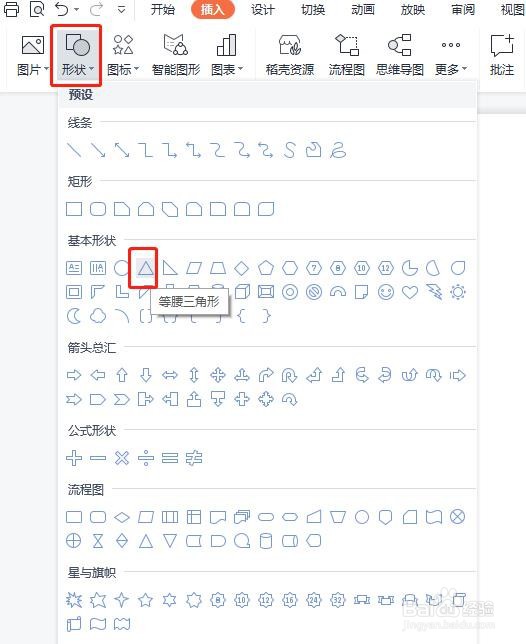 2/8
2/8 3/8
3/8 4/8
4/8 5/8
5/8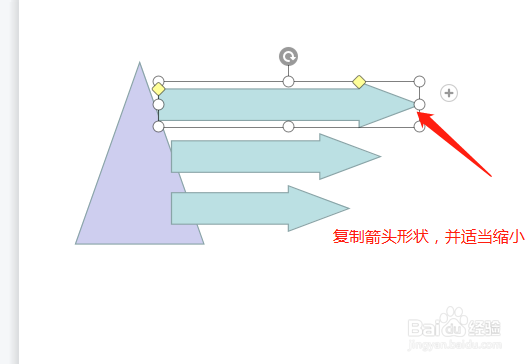 6/8
6/8 7/8
7/8 8/8
8/8 三角形图表PPTPPT技巧形状绘制
三角形图表PPTPPT技巧形状绘制
新建一个PPT,单击插入选项卡,形状下拉菜单中选择等腰三角形,如图所示。
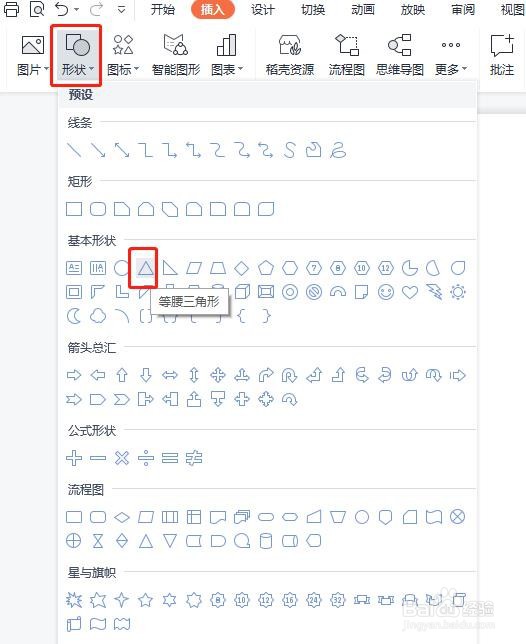 2/8
2/8返回PPT,绘制一个三角形形状,单击绘图工具,并将形状填充为紫色。
 3/8
3/8单击插入,形状中选择箭头总汇,选择向右的箭头插入。
 4/8
4/8绘制向右的箭头,可以通过调节黄色的方块按钮,改变箭头的形状。
 5/8
5/8按Ctrl键复制多个箭头,缩小后放置位置如图。
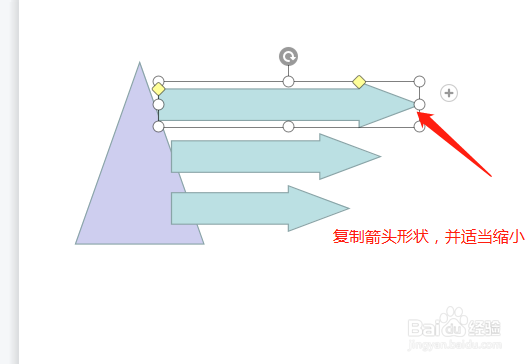 6/8
6/8选中所有的箭头形状,单击绘图工具,对齐方式下选择左对齐。
 7/8
7/8选中三角形,拖动至合适位置,单击鼠标右键,选择置于顶层。
 8/8
8/8设置形状为不同的颜色,最后完成,如下图所示。
 三角形图表PPTPPT技巧形状绘制
三角形图表PPTPPT技巧形状绘制 版权声明:
1、本文系转载,版权归原作者所有,旨在传递信息,不代表看本站的观点和立场。
2、本站仅提供信息发布平台,不承担相关法律责任。
3、若侵犯您的版权或隐私,请联系本站管理员删除。
4、文章链接:http://www.ff371.cn/art_975477.html
上一篇:如何画短发女生
下一篇:Lofter如何屏蔽不喜欢的用户
 订阅
订阅